不喜欢 JPG 应用更改或操纵您拍摄的图像的配色方案的想法? 好吧,许多摄影师和编辑都喜欢非处理图像文件。 然而,相机通常以 .jpg 作为扩展名保存图像,因为它是替代格式中最兼容的格式。 是否可以在不压缩的情况下保存 JPG? 答案是否定的,而且即使在未来也不可能实现,但是您可以将 JPG 图像转换为包含即时配色方案 TIFF 的未压缩格式。 想知道最好的方法 将 JPG 转换为 TIFF 格式? 花五分钟或更短的时间阅读本文以掌握必要的信息。
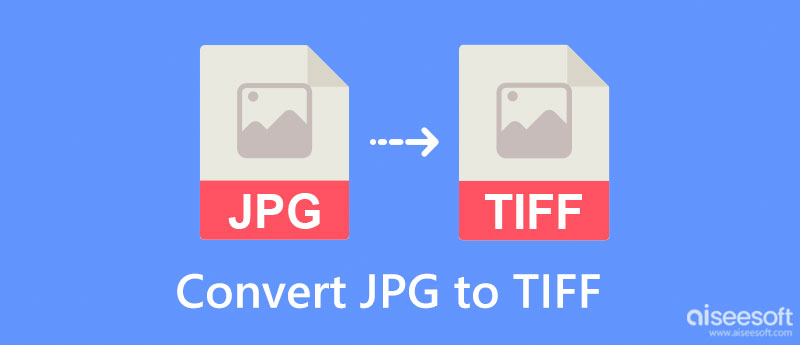
在将 JPG 的扩展名更改为 TIFF 之前,您需要先了解这些光栅格式之间的异同。 事实上,它们都属于 PNG、GIF、BMP 等光栅格式家族。 但为什么需要将 JPG 转换为 TIFF 等新格式,反之亦然? 阅读下面的信息,因为我们列出了 4 个要点来比较和对比两种图像格式。
TIFF 可以使用有损压缩; 但是,与 JPG 相比,TIFF 上的压缩应用大不相同。 JPG 使用有损压缩,通常可以达到 1:10 的比例。 当您需要包含高质量图像且文件大小小得多的图像文件格式时,请选择 JPG 而不是 TIFF。
Sing JPG 使用压缩; 您会注意到它与不使用压缩方法的其他图像之间的区别。 即使是这样,JPG 仍然是可编辑的,但没有太多可编辑的了。 另一方面,大多数专业人士希望他们拍摄的图像尽可能原始,以便在对图像进行处理后,他们可以看到它们之间的差异。 您可以使用未压缩的 TIFF,当它另存为 .tiff 时,它会存储图像而不对其应用更改。 在讨论后处理时使用 TIFF 而不是 JPG 更好。
两种图像格式都包含元数据。 因此,当您将 JPG 转换为 TIFF 格式时,嵌入的元数据将被传输到 TIFF。 但是哪种图像格式具有更详细的元数据? 好吧,与 JPG 相比,TIFF 包含精确而详细的元数据。
JPG 不能同时兼容多个图像,而 TIFF 可以。 TIFF 是一个容器,可以将各种 JPG 文件完全存储到一个容器中,就像您可以在 PDF 文件上获得的一样。
喷漆 是 Windows 上常用的默认图形编辑器,可用作免费的 JPG 到 TIFF 转换器。 有了它,您可以轻松地将形状和文本应用到您在此处上传的图像或从空白区域开始。 该应用程序不是转换器,但仍可以通过将其另存为 TIFF 来更改 JPG 格式。 因此,如果您是不喜欢在其设备上下载应用程序的 Windows 用户,请使用它并完全按照步骤操作。
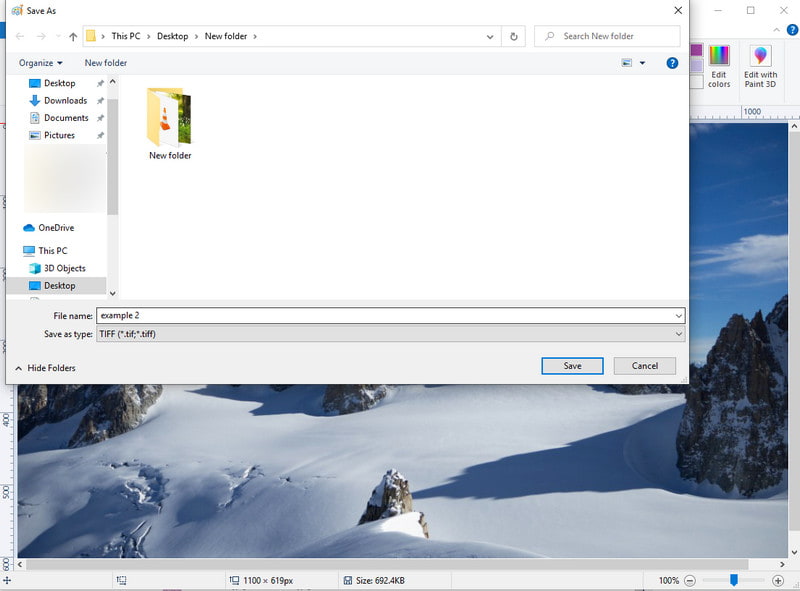
如何使用油漆的步骤:
WinZip的 是一个免费的 JPG 到 TIFF 转换器; 您可以轻松地将 JPG 格式更改为 TIFF。 有了它,即使您不专业或经验不足,您的转换也不会成为问题。 除了转换图像文件,您还可以使用此应用程序压缩 JPG 文件; 你必须使它比原始文件大小小得多。 虽然该应用程序是可靠的,但有时它会充当病毒应用程序,并且在您处理文件后,您需要在此处手动删除它们。 只有其他用户的声明,但如果你想使用这个应用程序,这里是关于如何使用它的教程。
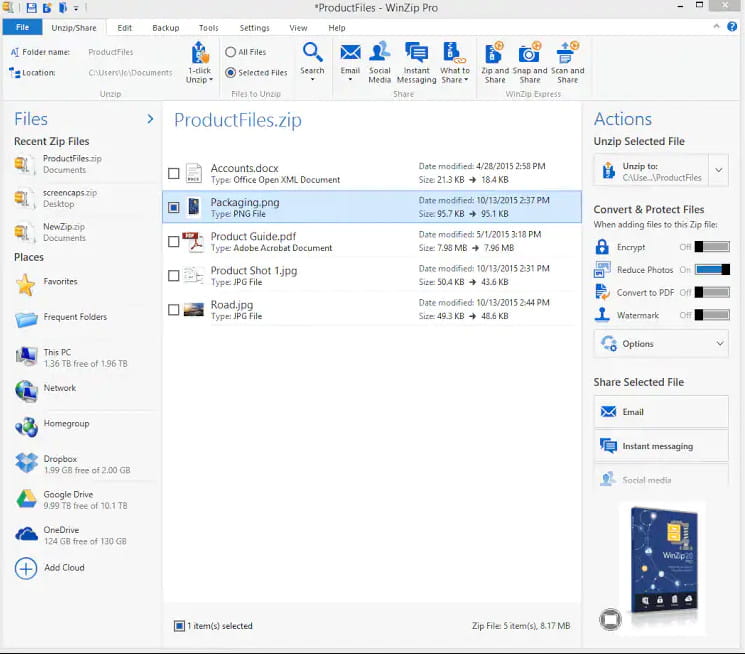
WinZip 的使用步骤:
Pixillion 图像转换器软件支持的功能之一是将 JPG 批量转换为 TIFF。 它是 Windows 设备上常用的已知应用程序,它是最好的应用程序之一,因为它提供其他功能,例如 调整图像大小. 此应用程序获得我们的批准,因为与您可以使用的其他转换器(例如 WinZip)相比,它易于使用。 但是,应用程序的 GUI 需要增强以使其更好。 无论它的 GUI 是什么样子,当您决定使用该应用程序时,您最好阅读下面的步骤来使用它。
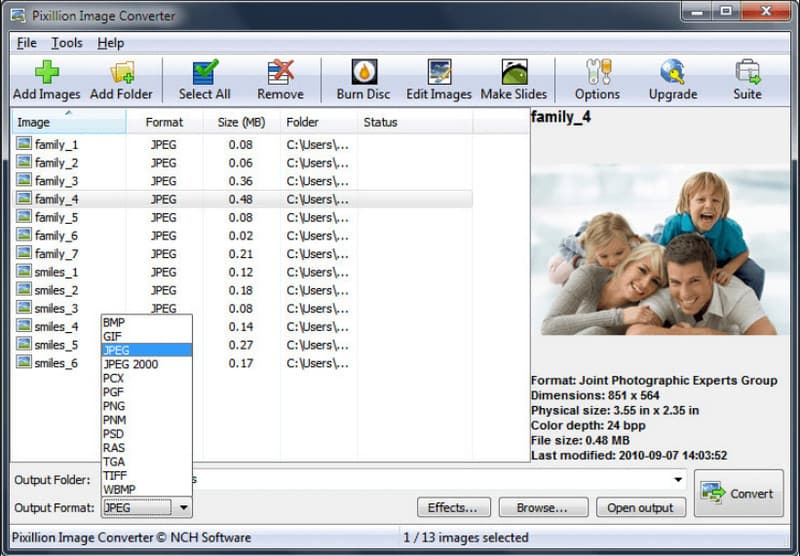
Pixillion 图像转换器软件的使用步骤:
我们在这里添加的 JPG 到 TIFF 图像转换器可以满足您的需求吗? 如果是这样,请选择最适合您需求的一款。 但是,如果您想换一种方式,将 JPG 转换为比 TIFF 小得多的更新的光栅格式,如 PNG 或 GIF,该怎么办? 在这种情况下,让我们向您介绍最好的在线转换器,您可以在设备上的任何网络浏览器上使用它, Aiseesoft 免费在线图像转换. 这是一个已知的应用程序,可以将任何格式(如 TIFF 或 JPG)更改或更改为更好的光栅格式,如所提到的格式。 您无需下载该应用程序,因为它是一个在线工具。 对于寻找有关如何使用它的教程的用户,请按照以下步骤操作。
如何在线使用 Aiseesoft 免费图像转换器的步骤:
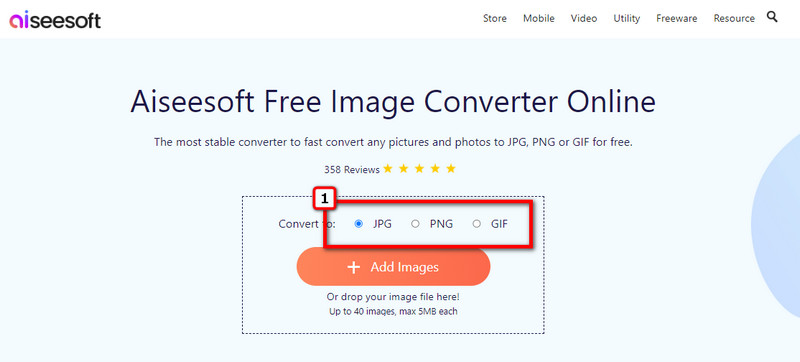
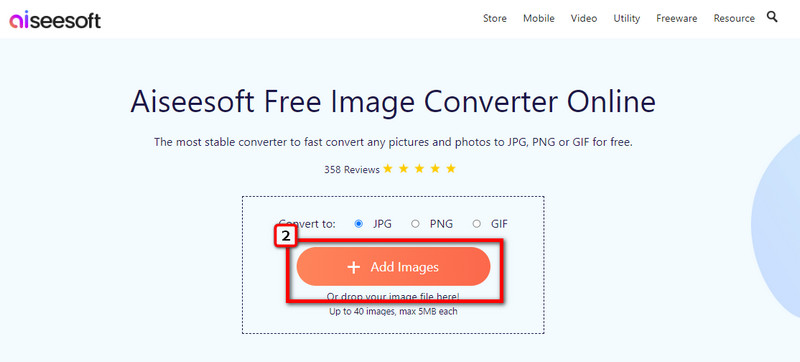
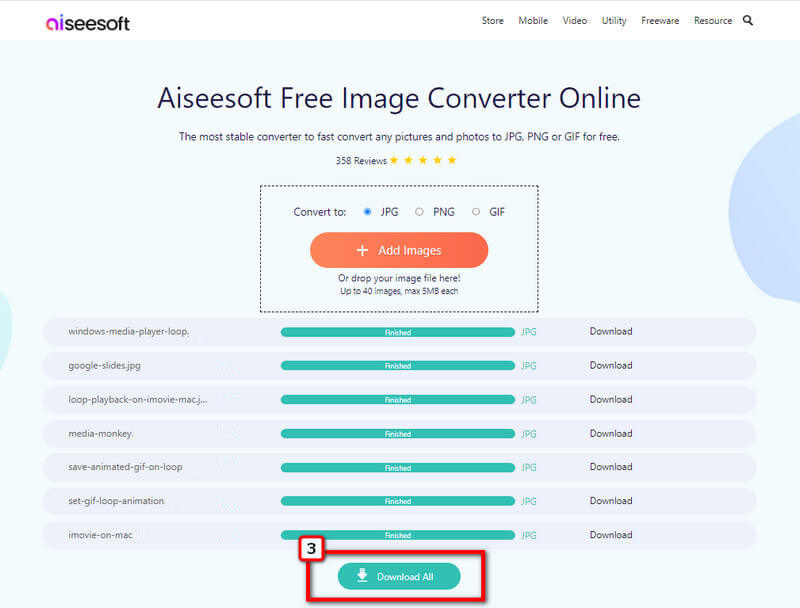
我可以便携地打开 TIFF 文件吗?
这里的答案是肯定的,也不是。 为什么? 因为有些设备可以借助预装在设备上的图像查看器轻松打开 TIFF。 然而,有时当您尝试打开 TIFF 文件时,加载需要时间。 对于那些想要打开 TIFF 文件但遇到此问题的人,我们强烈建议下载 TIFF查看器 以避免这些情况。
为什么我需要将 TIFF 转换为 HEIC?
TIFF 是一个大容器; 当您保存太多时,设备的容量空间就会出现问题。 与您使用 HEIC 时不同,它是一种针对 Apple 设备新改编的格式,它使用独特的压缩技术使文件大小更小。 所以,如果你需要 将 TIFF 转换为 HEIC,你最好学会使用另一个转换器。
将 JPG 转换为 TIFF 后我会丢失数据吗?
将JPG转为TIFF文件后,JPEG的数据甚至画质都不会降低或丢失,无需担心。
结论
毕竟, 将 JPG 转换为 TIFF 根据我们在此处包含的信息,这是一项简单的任务。 通过选择正确的工具,这项任务对每个人来说都很容易。 所以你怎么看?

Video Converter Ultimate 是一款出色的视频转换器、编辑器和增强器,可以转换、增强和编辑 1000 种格式等的视频和音乐。
100% 安全。无广告。
100% 安全。无广告。